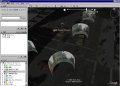デジカメなどから画像を取り込む
デジカメから画像を取り込む
多くのデジカメはUSBマスストレージクラスに対応しているので、デジカメをPCと接続すると外部メディアとして認識されます。認識時に実行する動作を選択するダイアログが表示されたら、「Picasa2使用」を選択して[OK]ボタンをクリックしましょう(図21)。するとインポート画面が表示され、メディア内の画像がサムネイル表示されます(図22)。
「Picasa2使用」を選択し、「常に選択した動作を行う。」にチェックを入れて[OK]ボタンをクリックします(図21) |
メディア内の画像がサムネイル表示されます。重複画像は「×」印が付くので、同じ画像を何枚も読み込まずに済みます(図22) |
デフォルトでは「重複画像を除外」にチェックが入っているため、Picasaで管理するフォルダ内に同名の画像があった場合は、サムネイルに「×」印のアイコンが付いて読み込まれないようになっています。[すべてインポート]ボタンをクリックすれば、重複しない画像をすべてPicasaに取り込みます。任意の画像だけ取り込みたい場合は、サムネイルを選択して[選択したアイテムをインポート]ボタンをクリックします。
インポートを開始すると「インポートを終了」ダイアログが表示されるので、画像の保存場所などを指定します(図23)。一番上の欄にフォルダ名を入力すると、その下にある「写真の保存場所」に新しいフォルダを作成して、そこに画像を取り込みます。「追加の写真情報」欄では、必要に応じてフォルダにコメントを追加します。一番下の選択肢では、読み込み後にメディア内の画像を削除するか、そのままにしておくかを指定します。[終了]ボタンをクリックすると、取り込みが開始します。
フォルダを作成せず「写真の保存場所」のフォルダに保存したくても、[終了]ボタンが非表示になって保存できない場合があります。その場合は面倒ですが、[参照]ボタンをクリックしてフォルダを選択し直しましょう(図23) |
なお、カードリーダーやUSBメモリなどからも同様に取り込むことができます。もし、接続時にインポート画面が表示されなければ、ライブラリ画面の左上にある[インポート]ボタンをクリックします。するとインポート画面に切り替わるので、左上にある[デバイスの選択]ボタンをクリックして、取り込むドライブを選択します。また[フォルダ]を選択すれば、外部ドライブのフォルダを取り込むこともできます。